/https://www.ilsoftware.it/app/uploads/2023/05/img_4299-1.jpg)
Spesso capita di avere a che fare con programmi, di varia natura, che aprono periodicamente finestre a comparsa sullo schermo oppure che avviano frequentemente procedure di aggiornamento automatico senza l’esplicita autorizzazione dell’utente.
In questi casi è possibile adottare un semplice trucco che è risultato essere sempre efficace.
Una volta che si è provveduto ad individuare – da Risorse del computer – il file eseguibile automaticamente richiamato dal programma principale (la procedura di aggiornamento od il file che mostra il pop-up), è sufficiente farvi clic con il tasto del mouse, scegliere la voce Proprietà quindi cliccare sulla scheda Protezione.
A questo punto, dopo aver selezionato l’account utente in uso dal riquadro Utenti e gruppi, si dovrà spuntare la casella Lettura ed esecuzione nel sottostante box Autorizzazioni rispondendo in modo affermativo alla domanda che vi verrà posta.
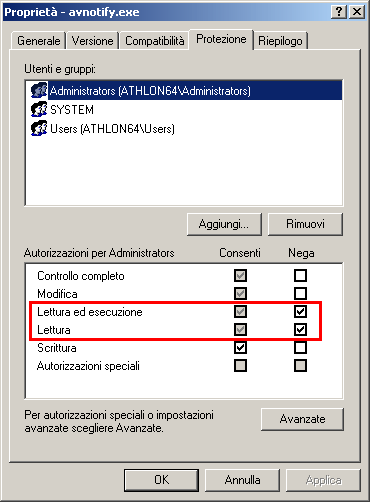
In questo modo, il sistema operativo negherà l’avvio dell’eseguibile ogniqualvolta questo dovesse essere richiamato.
Nel caso di Windows XP Home, l’intervento risulterà effettuabile solo accedendo al sistema in modalità provvisoria (pressione del tasto F8 all’avvio del personal computer).
Abbiamo provato ad applicare la modifica, con successo, al file avnotify.exe che, scaricato ad ogni aggiornamento di AntiVir Personal (ved. questa pagina per il download), si occupa di visualizzare periodicamente delle finestre pop-up.
/https://www.ilsoftware.it/app/uploads/2025/07/windows-11-clock-to-do.jpg)
/https://www.ilsoftware.it/app/uploads/2025/07/menu-start-windows-11-categorie-file-json.jpg)
/https://www.ilsoftware.it/app/uploads/2025/07/windows-11-redirectionguard.jpg)
/https://www.ilsoftware.it/app/uploads/2025/07/7zip-compressione-parallelizzazione-cpu-moderne.jpg)